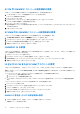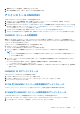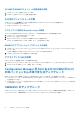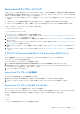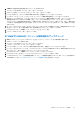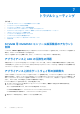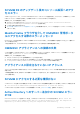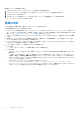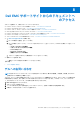Setup Guide
Table Of Contents
- OpenManage Integration for Microsoft System Centerバージョン7.0 インストール ガイド
- 目次
- はじめに
- OMIMSSC のコンポーネントについて
- OMIMSSC コンソール拡張のインストール計画
- OMIMSSC のシステム要件
- OMIMSSC のインストール、設定、および維持
- OMIMSSC とコンポーネントの管理
- トラブルシューティング
- Dell EMC サポートサイトからのドキュメントへのアクセス
トラブルシューティング
トピック:
• SCVMM 用 OMIMSSC コンソール拡張機能のアカウント削除
• アプライアンスと ADK の互換性の問題
• アプライアンスと統合ゲートウェイ間の接続喪失
• SCVMM R2 のアップデート後のコンソール拡張へのアクセスエラー
• Mozilla Firefox ブラウザを介して OMIMSSC 管理ポータルにアクセスする際のエラーメッセージ
• OMIMSSC アプライアンスへの接続の失敗
• アプライアンスに設定されていない IP アドレス
• SCVMM にアクセスする必要な権限がない
• Active Directory へのサーバー追加中の SCVMM エラー 21119
• 登録の失敗
SCVMM 用 OMIMSSC コンソール拡張機能のアカウント
削除
SCVMM は、OMIMSSC 登録プロファイルという名前でアプライアンスのアカウントを作成します。このプロファイルを削除した
場合は、アプライアンスで作業することはできません。
アカウントを削除しないことを推奨します。ただし、SCVMM コンソールを OMIMSSC に再登録します。
アプライアンスと ADK の互換性の問題
互換性のないバージョンの ADK を含むソフトウェアをインストールした後、OMIMSSC の既存の機能が失敗することがあります。
この回避策として、『Microsoft System Center
向け
OpenManage Integration
インストール
ガイド
』に記載されている前提条件に従
って ADK バージョンをアップグレードします。
アプライアンスと統合ゲートウェイ間の接続喪失
OMIMSSC 統合ゲートウェイがインストールされているサーバーを再起動すると、アプライアンスと統合ゲートウェイ間における
接続が失われます。これは、ユーザーに対して統合ゲートウェイの実行ポリシーがアクティブになっていないことが原因です。統
合ゲートウェイのユーザーアカウントを使用して統合ゲートウェイサーバーにログインし、実行ポリシーをアクティブにします。
ただし、ログイン後も、次の手順を完了するまでは接続が復元しません。
PowerShell 実行ポリシーを設定するには、次の手順を実行します。
1. ローカルシステムの PowerShell 実行ポリシーを RemoteSigned に設定し、統合ゲートウェイサービスアカウントを
Unrestricted に設定します。
ポリシー設定の詳細に関しては、次の MSDN の記事を参照してください。
● PowerShell 実行ポリシー: technet.microsoft.com/en-us/library/hh847748.aspx
● PowerShell グループポリシー: technet.microsoft.com/library/jj149004
2. 実行ポリシーが設定されたら、統合ゲートウェイを再起動します。
7
26 トラブルシューティング